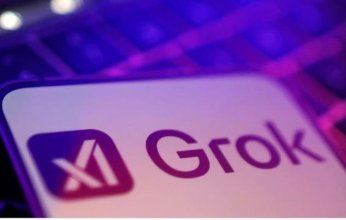بالتفاصيل.. كيفية إضافة عناصر واجهة مستخدم إلى شاشة قفل iPhone بنظام iOS 16

على الرغم من أن Apple أضافت أخيرًا دعمًا لعناصر واجهة المستخدم للشاشة الرئيسية قبل بضع سنوات، إلا أن نظام التشغيل iOS 16 لم يصل أخيرًا إلى شاشة القفل الخاصة بك، مما يسمح لك برؤية كل شيء بسرعة من الطقس إلى قائمة المهام والمواعيد القادمة والمزيد في لمحة، كل ذلك بدون فتح قفل iPhone الخاص بك.
على الرغم من أن أدوات قفل الشاشة مفيدة عبر مجموعة iPhone بأكملها، إلا أنها أعطت iPhone 14 Pro و iPhone 14 Pro Max قوى خارقة جديدة، وذلك بفضل الشاشة الجديدة الرائعة التي تعمل دائمًا والتي ظهرت على هذه الطرز، وفقا لتقرير digitartlend.
الآن بعد أن تم إيقاف تشغيل iOS 16 لفترة من الوقت، لا يوجد نقص في التطبيقات التي تدعم أدوات قفل الشاشة، وبطبيعة الحال، تشمل هذه التطبيقات المضمنة من Apple مثل الطقس والتقويم والتذكيرات والنشاط والمزيد، بالإضافة إلى مجموعة كبيرة من تطبيقات الطرف الثالث مثل Facebook Messenger و Google Maps و Gmail و Fantastical و Things وحتى ChatGPT وعناصر واجهة مستخدم بعيدة يتيح لك معرفة مدى قربك أو بعدك من أحد أفراد أسرتك.
يجب أن تدرك أن هذه الأدوات تختلف عن الأدوات التي يمكنك وضعها على شاشتك الرئيسية، لذلك لن تتمكن بالضرورة من الوصول إلى نفس النوع من الأدوات المصغّرة، كما أن بعض التطبيقات التي تحتوي على عناصر واجهة مستخدم قادرة على الشاشة الرئيسية قد لا تقدم أدوات لـ شاشة القفل. أدوات شاشة القفل محدودة أيضًا أكثر من نظيراتها في الشاشة الرئيسية، حيث تقدم المعلومات بتنسيق أحادي اللون أصغر بكثير.
لا يمكنك أيضًا لصق شاشة القفل بالكامل باستخدام الأدوات، تقصر Apple هذه العناصر على صف واحد يصل إلى أربعة عناصر واجهة مستخدم مربعة، أو أدوات مستطيلة الشكل، أو ثلاث أدوات إذا كنت تريد الجمع بين كلا الحجمين. الخبر السار هو أنه يمكنك الحصول على شاشات قفل متعددة بأدوات مختلفة وحتى ربطها بأوضاع التركيز، بحيث يمكنك الاحتفاظ بأدواتك المصممة خصيصًا للأماكن والعقليات المختلفة التي تجد نفسك فيها طوال اليوم.
وفيما يلى كيفية إضافة أدوات إلى شاشة القفل الخاصة بك على نظام iOS 16
تتم إضافة عناصر واجهة مستخدم إلى شاشة قفل iPhone بنفس طريقة تغيير أي جزء من شاشة القفل. يختلف الأمر قليلاً عما كان لدى Apple في السنوات السابقة، ولكن يجب أن يكون سهلاً بما يكفي بمجرد أن تعتاد عليه.
الخطوة 1: من شاشة قفل iPhone، حدد (اضغط مع الاستمرار) لفترة طويلة على أي مساحة فارغة للدخول إلى وضع التحرير.
الخطوة 2: من هنا، حدد تخصيص واختر قفل الشاشة على الجانب الأيسر.
الخطوة 3: حدد إضافة عناصر واجهة مستخدم من المربع الموجود أسفل الساعة.
الخطوة 4: سيظهر منتقي عناصر واجهة المستخدم الذي يعرض بعض الأدوات المقترحة التي يمكنك إضافتها بسرعة، متبوعة بقائمة أبجدية بجميع التطبيقات المثبتة على جهاز iPhone الخاص بك والتي تدعم أدوات قفل الشاشة.
الخطوة 5: إذا ظهرت الأداة التي تريد إضافتها في الاقتراحات، فحددها لإضافتها إلى درج عناصر واجهة المستخدم أسفل الساعة.
الخطوة 6: بخلاف ذلك، قم بالتمرير لأسفل لتصفح قائمة التطبيقات. عندما تجد التطبيق الذي تريد إضافة عنصر واجهة مستخدم منه، حدده لرؤية أدوات شاشة التأمين المتوفرة لهذا التطبيق. في حالة توفر أدوات متعددة، يمكنك التمرير سريعًا لليمين للاطلاع على خيارات إضافية.
الخطوة 7: كرر الخطوتين 5 و 6 لإضافة أي عناصر واجهة مستخدم إضافية. كما ذكرنا سابقًا، يمكنك إضافة ما يصل إلى أربع أدوات صغيرة، أو وحدتين كبيرتين، أو عنصر واجهة مستخدم كبير واثنين من الأدوات الصغيرة. يتم وضع الأدوات التي تضيفها تلقائيًا، ويكون التخطيط مقيدًا بعض الشيء. يمكنك إعادة ترتيب عناصر واجهة مستخدم أصغر حجمًا أو عنصرين أكبر، ولكن يجب أن تكون الأداة الأكبر دائمًا على الجانب الأيسر للأدوات الأصغر.
الخطوة 8: بمجرد اختيار الأدوات التي تريدها، حدد الزر X في الزاوية اليمنى العليا من منتقي الأدوات، ثم اختر تم من أعلى اليمين حتى النهاية. إذا كنت تقوم بإنشاء شاشة قفل جديدة، فسترى تعيين كزوج خلفية - حدد هذا واحفظه.
للمزيد تابع خليجيون نيوز على: فيسبوك | إكس | يوتيوب | إنستغرام | تيك توك